1. Cкопировать из таблицы «Фамилии» ID в новую таблицу «Экзамены». И добавьте поля «Оценка №1», «Оценка №2» и «Оценка №3».
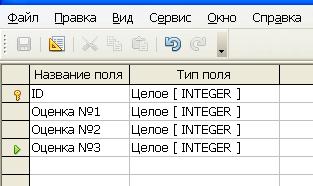
Таблица - Экзамены.
2. Определите ключевым поле ID.
3. Вид таблицы:
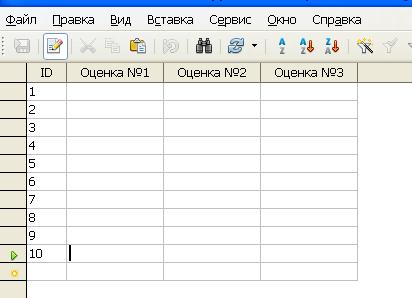
Рисунок 40 - Таблица – Экзамены
Закройте таблицу «Экзамены».
5.4 Установка связей между таблицами.
Задание: установите связи между таблицами.
1. Находясь в окне «База данных», в меню «Сервис» выберите пункт «Связи».

2. Прежде чем устанавливать связи, нужно добавить те таблицы, между которыми эти связи собираемся устанавливать. В окне диалога «Добавление таблицы» поочередно выберите каждую из таблиц и нажмите для каждой из них кнопку «Добавить». Нажмите кнопку «Закрыть».

3. Для установки связей, переместите мышью поле ID из схемы таблицы «Фамилии» на место поля ID таблицы «Экзамены».
4. В окне «Связи» выберите пункты «Обновление каскада» (обратите внимание, что установился тип отношений: один – к - одному). Нажмите кнопку «ОК».

«OpenOffice.org BASE поддерживает четыре типа отношений между таблицами:
Один-к-одному (каждая запись в одной таблице соответствует только одной записи в другой таблице
Один-ко-многим (каждая запись в одной таблице соответствует многим записям в другой таблице)
Много-к-одному (аналогична записи «один-ко-многим)
Много-ко-многим (одна запись из первой таблицы может быть связана более чем с одной записью из второй таблицы либо одна запись из второй таблицы может быть связана более чем с одной записью из первой таблицы)
5.В окне диалога «Связи» установленные связи отображаются графически.
6.Для редактирования связей достаточно двойного щелчка мыши по линии, изображающей связь. Для удаления связи, используйте нажатие правой клавиши мыши по линии связи.
7.Сохраните макет «Связи» и выйдете из него.
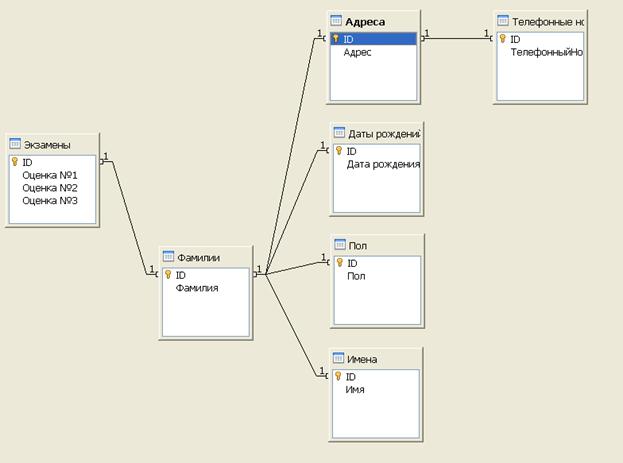
Рисунок 41 - Связи - один к одному
 2015-04-23
2015-04-23 366
366








